Elan fingerprint driver что это
Просматривая список запущенных процессов на нашем компьютере, мы можем обнаружить в перечне неизвестный процесс ETDCtrl.exe. При ближайшем рассмотрении мы видим, что данный процесс относится к софту, ответственному за работу тачпада нашего ноутбука. Ниже мы подробно разберём, что же это за программа на компьютере Elan Touchpad, каковы её функциональные особенности. А также что предпринять при возникновении проблем в её работе.
Что это за приложение на ПК Elan Touchpad
« Elan Touchpad » — это программа, обслуживающая работу тачпада (обычно это «ELAN Smart-Pad») в ноутбуках от Самсунг и других известных производителей.
Программа разработана тайваньской компанией « ELAN Microelectronic », которая с момента своего создания в 1994 году специализируется на конструировании микрочипов, интегрированной электроники и элементов интерфейса.
Компания "Elan" специализируется на создании интегрированной электроникиОбычно эта программа попадает на ПК в ходе установки набора системных драйверов и прописывает себя в системном реестре. При старте ОС Виндовс программа автоматически стартует в фоне, и работает там постоянно, обслуживая работу тачпада пользовательского ПК.
Elan Touchpad обычно инсталлируется по пути C:\Program Files\Elantech . За работу программы отвечает процесс ETDCtrl.exe (аббревиатура от «Elan Trackpad Device Control Center»), который можно найти в Диспетчере устройств вашего ПК.
Данный процесс также отвечает за работу центра управления, конфигурационный экран которого даёт возможность управлять настройками Elan Touchpad.
Рассматриваемый нами софт не является обязательным в работе ОС Виндовс, и система может обойтись без него. При этом ряд продвинутых настроек тачпада вашего ноутбука из-за отсутствия этой программы могут стать недоступны.
Функционал Elan Touchpad (полное имя «Elantech Touchpad») включает набор базовых и несколько расширенных функций.
| Режимы: | Пояснение: |
|---|---|
| Scrolling | Прокрутка страницы с помощью двух и трёх пальцев на тачпаде. |
| Zoom | Увеличение-уменьшение картинки двумя (тремя) пальцами подобно мобильным устройствам. |
| Drag and drop и Copyright | Функции тачпада. |
Настройка Elan Touchpad
- Обычно настройки тачпада доступны в свойствах мыши вашего ноутбука: Необходимо перейти в Панель Управления, выбрать там « Оборудования и звук », и в разделе « Устройства и принтеры » выбрать « Мышь ».
- Далее сверху выберите крайнюю вкладку « Elan » (Elantech), и вам станут доступны настройки вашего тачпада.
Другие настройки тачпада разобраны в размещённом ниже англоязычном видео:
Можно ли отключить эту программу на ПК
Для отключения устройства достаточно нажать на кнопки Win+R, и в появившемся окне ввести msconfig и нажать на ввод. В окне конфигурации системы перейдите на вкладку « Автозагрузка », и снимите галочку с программы « SynTPEnh » или аналогичной с упоминанием « Elan ».
Бывают случаи, что после удаления (отключения) этой программы Elan Touchpad, тачпад пользовательского ноутбука вовсе перестаёт работать. Учитывая данные примеры, мы не рекомендуем удалять данную программу. Если у вас наблюдаются сбои в её работе, будете лучше переустановить программу, и нормализовать её функционал.
При этом если файл ETDCtrl.exe размещён в пользовательском профиле или в директории ОС Виндовс, то в большинстве случаев это может сигнализировать о вирусном характере такого файла. Используйте инструменты уровня Доктор Веб Кюрейт или AdwCleaner для борьбы с вирусными зловредами и восстановления работоспособности вашей системы.
Проверьте систему с помощью Доктор Веб Кюрейт и аналоговЗаключение
В нашем материале мы рассмотрели, что же за программа на вашем ПК под названием Elan Touchpad. А также каковы особенности её работы, и стоит ли её удалять. Поскольку данный софт непосредственно ответственен за работу тачпада пользовательского ноутбука, деинсталлировать его мы не рекомендуем. Установите самую актуальную версию программы, и наслаждайтесь стабильным функционалом вашего ПК.

Сканеры отпечатков набирают все большую популярность даже в сегменте бюджетных смартфонов.
А можно ли такое добавить в ПК.

А с поинтами цену можно сбить до $14.83 :)
Идея сканеров отпечатков пальцев в ноутбуках не нова.
Наверное, многие из вас видели в прошлом модели с такими сканерами.
Часто это бизнес класс, не бюджетный вариант.
Такие сканеры, как правило, требовали установки собственных драйверов и ПО, не было полной интеграции с Windows, удобство их использования подчас желало лучшего, поэтому, владельцы таких ноутбуков редко их использовали, а иные даже не понимали что это и для чего :)
Но времена меняются, Microsoft старается идти в ногу со временем и представляет Windows 10, а с ней систему биометрической аутентификации Windows Hello.
Что это? Это возможность входа не только по паролю, но и по сканеру отпечатков пальцев, пин-коду, графическому ключу, распознаванию лица специальной web-камерой с ИК измерением глубины и даже при помощи некоторых вспомогательных устройств вроде браслета Microsoft Band.
Блокировать свой ПК от посторонних глаз и шаловливых рук и лап может потребоваться и дома, но это особо актуально в рабочей обстановке.
У некоторых организаций есть предписание блокировать свой ПК при отходе от него, а иные даже используют для этого специальное оборудование.
И все бы ничего, да вот только пароли в корпоративной среде отнюдь не 123, как вы понимаете :)
Кроме того они имеют тенденцию периодической смены, а приклеивать бумажку с паролем к монитору категорически… ну вы поняли.
Да и просто такой длинный пароль набирать лень даже дома, а легкое касание пальцем сканера просто отдушина для уставшего организма :)

Итак, имеем ноут, неттоп, стационарник или другой ПК без сканера отпечатков.
Задача — сделать вход в Windows по отпечатку пальца.
Что есть на рынке?
Есть более дешевые сканеры баксов по 10 такие:

Но, имхо, это полный трэш.
Ну кто захочет иметь такое чудище размером с полмышки, да еще и с проводом к USB?
Отметаем.
Хотим вариант маленькой финтифлюшки размером с мини USB блютуз или передатчик от беспроводной мыши.
А вот и он: Cobo C2.
Чем отличается от C1 не могу сказать, но везде упоминается Upgraded Version, значит таки чем-то лучше.
Поставляется в такой черной коробчонке:

Designed for Windows Hello:

Внутри все просто: инструкция на английском и сам сканер в мягком защитном вкладыше:
Сам сканер имеет стандартный USB интерфейс.

Рабочая поверхность с бокового торца, по виду как обычный пластик.
Гаджет немного больше передатчика от беспроводной мыши и немного толще, по крайней мере современного самого маленького, а старых передатчиков он даже меньше.
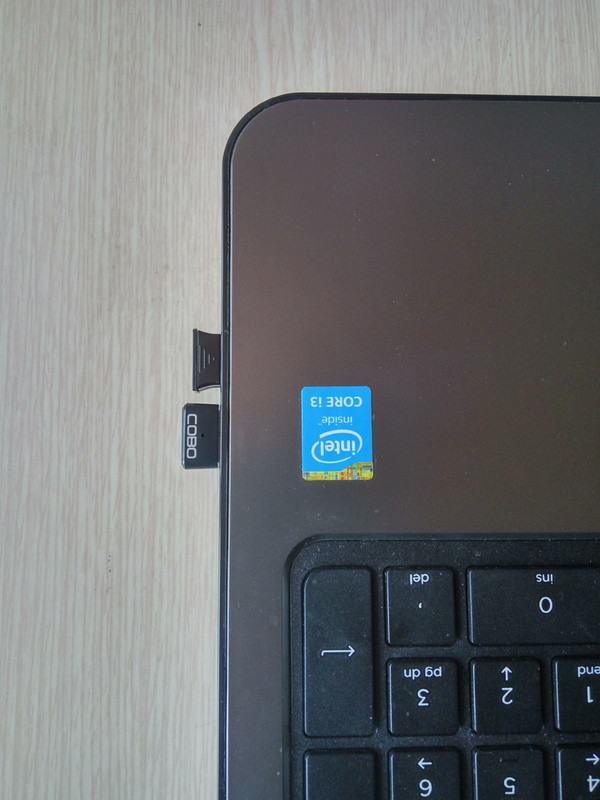
Размеры части, что торчит снаружи: 10 * 8 * 8мм
Вот так выглядит в ноутбуке:

Это маленькое отверстие в нем — световой индикатор.
Обычно никак себя не проявляет, а начинает мигать синим раза три в секунду в те моменты, когда можно считать отпечаток, например, при заблокированном экране Windows.

В диспетчере устройств появляется Elan WBF Fingerprint Sensor.
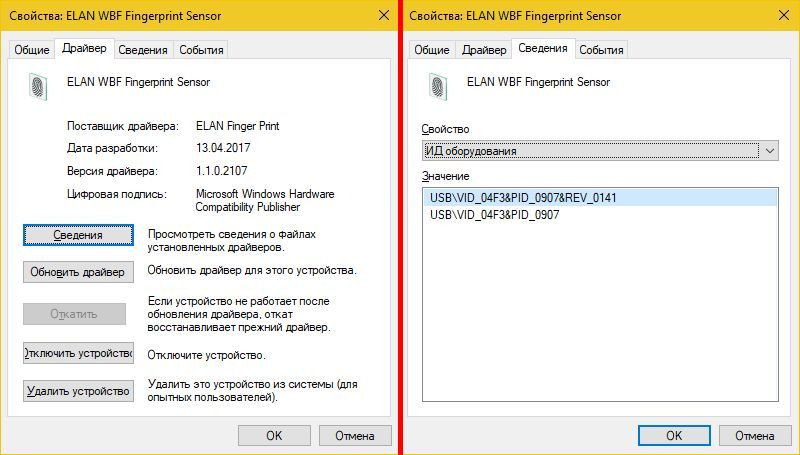
Драйвер свежий от 13 апреля 2017.
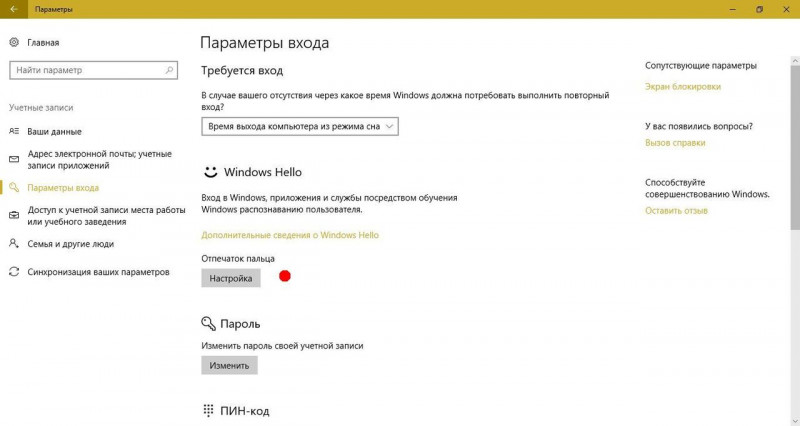
Остается настроить сами отпечатки.
Идем в настройки > Учетные записи > Параметры входа.
Там есть кнопка для добавления отпечатков.
Нужно несколько раз прикоснуться пальцем под разными углами.
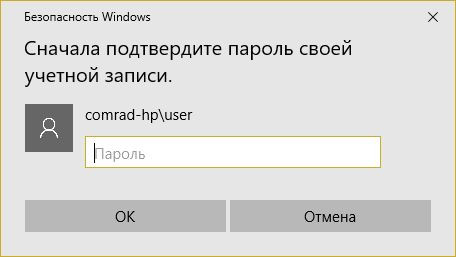
Можно задать несколько пальцев, сколько максимально я не знаю, но лучше минимум два, вдруг порез на пальце и т.п.
Затем система нас попросит ввести пин-код в качестве дополнительного средства разблокировки.
Сначала предложит ввести пароль от Windows для аутентификации.
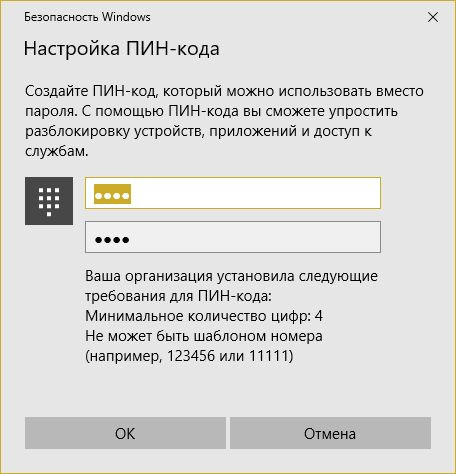
А затем и сам циферный пин-код (в более старых сборках Windows пин-код запрашивается до ввода отпечатков).
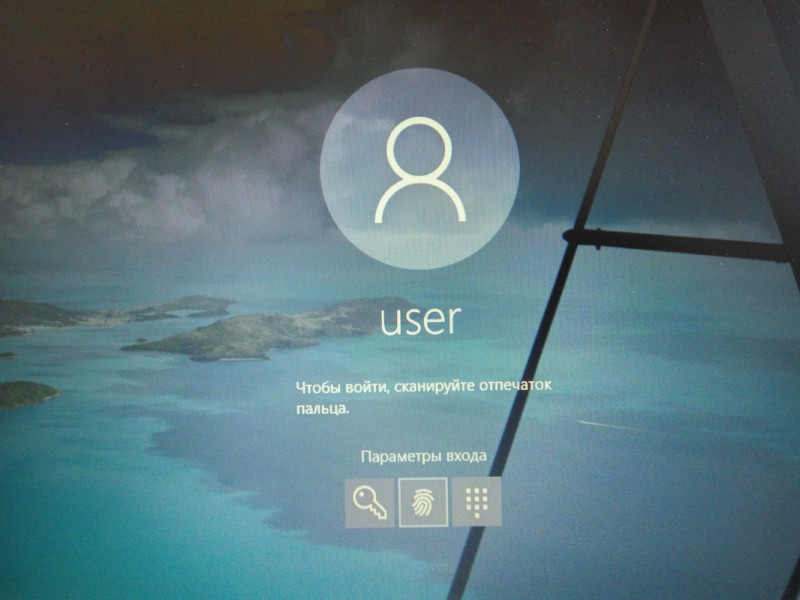
Все, можем блокировать Windows волшебной комбинацией Win+L.
Для разблокировки теперь у нас есть три варианта: пароль, пин-код либо отпечаток пальца.
На заблокированном экране нажимать эникей не нужно, просто прислонить палец к сканеру и готово.
Если трижды ввести неправильный палец — система запросит пин-код для входа, в меню можно выбрать еще пароль входа, но палец уже не прокатит до следующей блокировки.
В самом Windows мне немного не нравится как организован интерфейс управления отпечатками. Добавлять можно легко, а вот удалять поштучно нельзя, только все сразу.
Было бы логичнее иметь возможность давать хоть какие-то имена или номера пальцам и удалять поштучно.
Была одна девушка, был занесен ее палец, теперь другая, той палец стер, а этой добавил :)
Некритично, но, программисты Microsoft, если вы читаете эти строки — возьмите на вооружение :)
Кроме непосредственно входа в Windows по отпечатку также можно совершать покупки онлайн и хранить пароли. Этот функционал я не пробовал, не знаю точно как это работает, возможно, только в браузере Edge или только на сайтах с определенным функционалом.
Кто знает — напишите в комментариях.
Если кратко: пин-код привязан к устройству, знание пин-кода не даст его использовать удаленно, в отличие от пароля, также пин-код хранится только локально и не передается по сети на серверы, его нельзя перехватить.
На Android с otg подключение этой штуки бесполезно, в настройках нет интерфейса управления отпечатками пальцев, а у устройств со встроенным сканером хоть и есть, но он не реагирует на нажатия. Дровишек нет в системе, скорее всего.
Зато под Windows 8.1 завелся легко.
Надо зайти в оболочку настроек Metro, в раздел Учетные записи / Параметры входа. Что интересно, в отличие от Windows 10, тут не требуется обязательный ввод пин-кода.
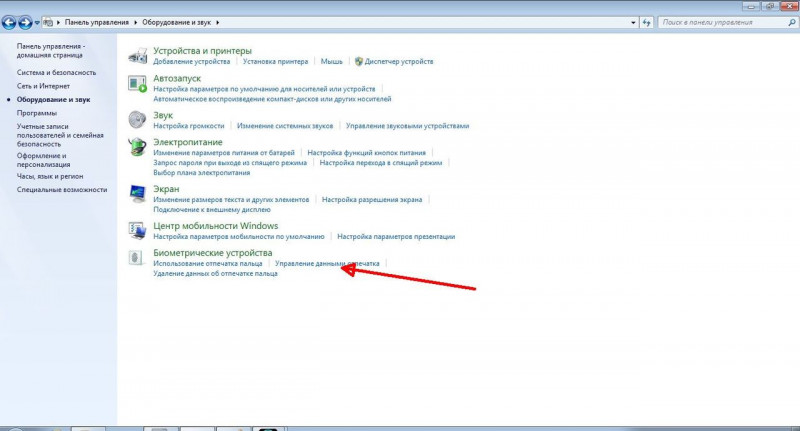
Windows 7 все еще популярна, можно ли на ней настроить?
Можно, но несколько иначе.
Драйвера те же.
Идем в панель управления / оборудование и звук / биометрические устройства.
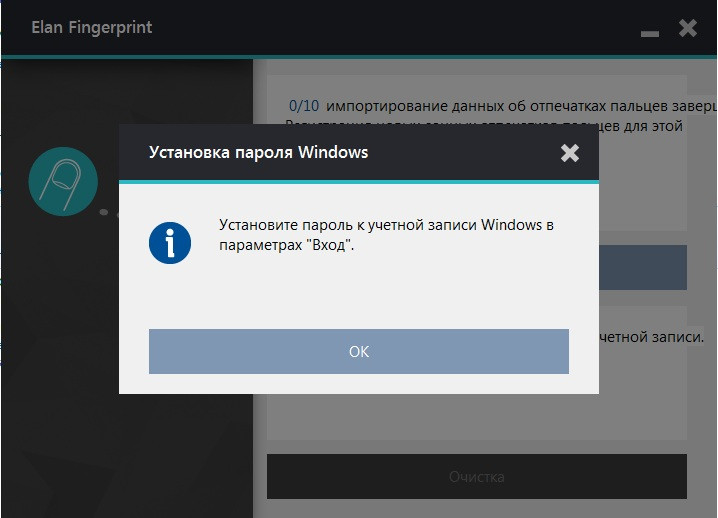
Сначала нам предложат задать пароль на Windows, без него нельзя.

Затем можно добавить до 10 отпечатков.
А вот чтобы начать их использование надо заблокировать компьютер, нажать Сменить пользователя, выбрать отпечаток пальца, и там будет запрос ввести пароль Windows.
Это первый раз для подтверждения, в дальнейшем уже будет разблокировка обычным прикосновением.
Работает сканер просто великолепно!
Когда я его подключил и попробовал первый раз — испытал дикий восторг от простоты и скорости его работы. И до сих пор кайфую :)
Как в старых сканерах проводить пальцем не нужно, достаточно прикосновения, срабатывание происходит за доли секунды.
Провел тест на 50 подряд блокировок / разблокировок, все 50 прошли успешно, ни одной неудавшейся попытки не было, как это часто бывает в бюджетных смартфонах, у которых количество фэйлов может доходить по 50%.
Из минусов могу отметить, что он Windows-only, по крайней мере на других системах сходу не заводится.
Многие «счастливые» обладатели ноутбуков Acer, Asus, Packard Bell и других «антилинуксоидных» производителей наверное зпметили, что их мультисенсорный тачпад ELAN определяется операционной системой Linux как PS/2 мышь. И естественно никаких мультисенсорных жестов от нее не добиться.
То, как ее пытаются решить Линуксоиды
Начинающие линуксоиды сразу бегут на сайт производителя своего ноутдруга за драйвером, но обнаруживают, что большинство драйверов написано под софтверного гиганта Windows, а для Linux есть драйвер на несколько устройств, но не на тачпад ELAN, что обидно. После этого наш линуксоид бежит на сайт производителя тачпада — и, поковырявшись в меню, видит следующую картину:

Неправда ли это обидно? Последнее, что может сделать обделенный линуксоид — обратиться за помощью к гуглу или на разные форумы. Я, как обладатель именно такого «проблемного» ноутдруга, лазал по гуглу и форумам около недели, но везде мне советовали поставить драйвер Synaptics, но ни одна статья и ни один совет не помогли. Вот 2 из множества перелопаченных мною статей, которые мне не помогли: , . Как видите, пока все очень печально
То, как надо решать данную проблему
Я как то раз наткнулся на тему на официальном форуме ubuntu, в которой линуксоид с Arch Linux столкнулся с этой же проблемой и решил ее. Вот ссылка на этот топик: url.
Для тех, кто плохо знает английский, я вкратце донесу до Вас смысл данной статьи. Участник форума transmition имеет на своем компьютере тачпад Elantech (ELAN), и он не работает, а только видится как PS/2 мышь. transmition где-то вычитал, что эта проблема пофикшена в ядре линукса версии 2.6.34. transmition обновился до этой версии кернела, но проблема осталось. Тогда transmition ввел в консоль 2 команды, предварительно отредактировав файлы xinputOutput и xorg.conf, лежащие в директории "/etc/X11". Сами конфиги файлов transmition приложил. В этих конфигах прописано устройство ввода Elan таким образом, чтобы оно работало как тачпад, а не как PS/2 мышь. Для начинающих пользователей линукс: не надо заменять свои файлы файлами пользователя transmition, т.к. это может привести к тому, что у вас при перезапуске системы перестанет работать X сервер. В ваших файлах надо будет лишь изменить/добавить пару строчек, у каждого по-разному, по этому не буду давать общую инструкцию, чтобы потом не полчать гневные комментарии. Просто наведу вас на статью, где объяснено, как надо конфигурировать один из этих файлов, а точнее объясняется, что и для чего в этом файле прописано. Вот ссылка: . После того как вы сконфигурировали файлы, наберите в консоли две комманды, желательно от рута:
echo "options psmouse force_elantech=1" | sudo tee -a /etc/modprobe.d/psmouse.conf
sudo rmmod psmouse && sudo modprobe psmouse
После этого тачпад должен заработать, т.к. после выполнения вышеописанных действий он заработал и у меня, и у парочки моих знакомых с ноутбуками, на которых стоит тачпад Elan. Удачи вам при изучении Linux.
Читайте также:


